Hoe maak je een bevolkingspiramidediagram in excel?
Een bevolkingspiramidediagram is een specifiek diagram waarmee we de bevolking van beide geslachten kunnen presenteren en analyseren aan de hand van leeftijdsgroepen.
Een bevolkingspiramide, ook wel bevolkingspiramide of leeftijdsbeeld genoemd, is een grafische illustratie die de verdeling van verschillende leeftijdsgroepen in een bevolking laat zien, die de vorm van een piramide vormt naarmate de bevolking toeneemt. In Excel kunnen we een bevolkingspiramidediagram maken met behulp van een staafdiagram, zoals hieronder.
Wikipedia
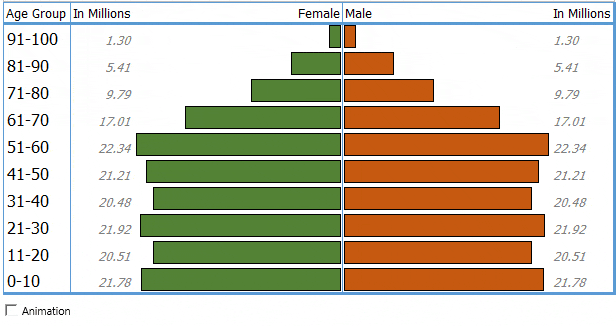
Voeg een staafdiagram in en voer een beetje aanpassingen uit, dat is alles.
Maar hier is de wending. Ik ontdekte dat we naast deze traditionele methode ook twee verschillende methoden kunnen gebruiken. En vandaag wil ik in dit artikel deze drie methoden [exacte stappen] met u delen. Dus laten we beginnen.
Eenvoudige stappen om een bevolkingspiramidediagram te maken met behulp van een staafdiagram
Voordat we dit diagram maken, moeten we de gegevens voorbereiden. Aan de tafel met de totale bevolking, de vrouwelijke bevolking in negatieve waarden en de mannelijke bevolking in positieve waarden.
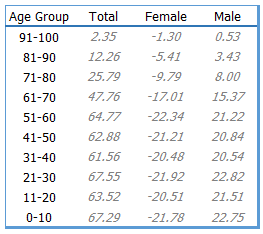
Let op: Een kolom voor de totale populatie is niet verplicht, maar zorg ervoor dat je een negatieve vrouwelijke populatie hebt.
- Eerst moeten we een staafdiagram invoegen. Om dit te doen selecteert u de gegevenskolommen voor de leeftijdsgroep, vrouwen en mannen en voegt u een staafdiagram in via het tabblad Invoegen ➜ Grafieken ➜ 2D-balk ➜ Gegroepeerde staaf.
- Nu hebben we een grafiek zoals hieronder en verder moeten we deze aanpassen om een bevolkingspiramide te creëren.
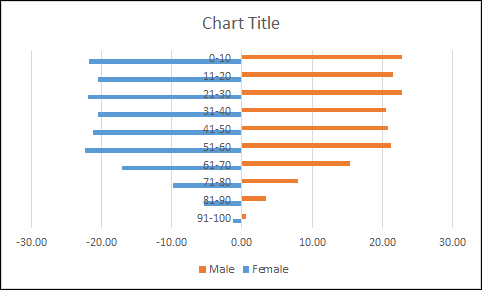
- Vanaf hier moeten we een verticale as in omgekeerde volgorde maken en van daaruit naar As opmaken ➜ Asopties ➜ Aspositie ➜ ‘Categorie in omgekeerde volgorde’ aanvinken.
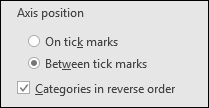
- Ga daarna naar As opmaken ➜ Asopties ➜ Labels ➜ wijzig de labelpositie in “Laag”.
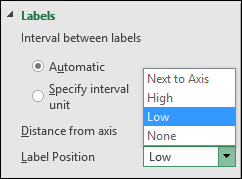
- Vervolgens moeten we de Serie-overlapping wijzigen in 100% en de Tussenruimte naar 0%. Ga hiervoor naar As opmaken ➜ Reeksoptie.
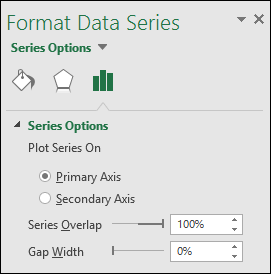
- Uiteindelijk moeten we de negatieve gegevenslabels voor de vrouwelijke databalk omzetten in positieve. Selecteer hiervoor de gegevenslabels en ga naar Gegevenslabels opmaken ➜ Labelopties ➜ Selecteer Aangepast nummer uit de categorie en voeg het formaat “#,##0.00;#,##0.00” toe.
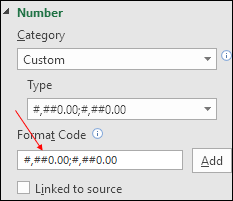
Gefeliciteerd! Onze piramidekaart is klaar om te rocken.
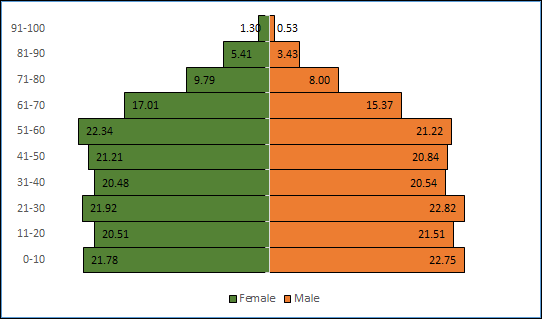
Gebruik voorwaardelijke opmaak om eenvoudig een piramidediagram in Excel te maken
We kunnen ook een piramidediagram maken met voorwaardelijke opmaak. Hier volgen de stappen die u moet volgen.
- Maak eerst een tabel met gegevens over de mannelijke en vrouwelijke bevolking, met leeftijdsgroepen.
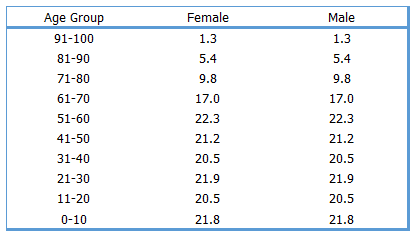
- Selecteer vervolgens een enkele mannelijke of vrouwelijke kolom en pas voorwaardelijke opmaak van gegevensbalken toe via het tabblad Home ➜ Stijlen ➜ Gegevensbalken ➜ Meer regels.
- Vink daarna in het nieuwe opmaakdialoogvenster het vakje “Alleen balk weergeven” aan, voeg een ononderbroken rand toe en verander de richting van de balk (vrouwelijke en mannelijke balken moeten in de tegenovergestelde richting staan).
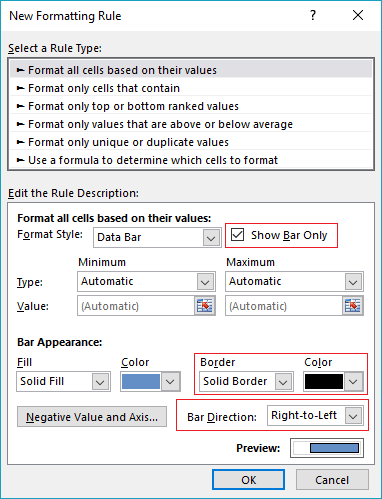
- Selecteer nu de tweede gegevenskolom en voeg er op dezelfde manier gegevensbalken aan toe, en u krijgt een piramidediagram zoals hieronder.
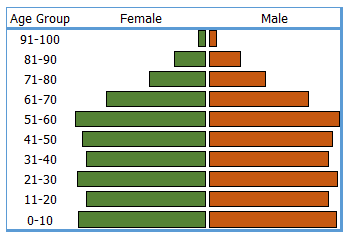
- Voeg aan het einde, voor een finishing touch, twee kolommen toe aan beide zijden van het diagram om gegevenslabels toe te voegen.
Boom! Onze tafel is klaar.
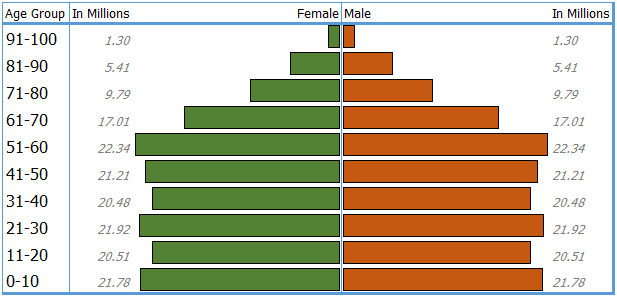
Maak een bevolkingspiramidediagram in cel in Excel
Ik ben een grote fan van REPT en het beste is dat je het kunt gebruiken om een eenvoudige bevolkingspiramide te creëren.
- Maak eerst een tabel zoals hieronder.
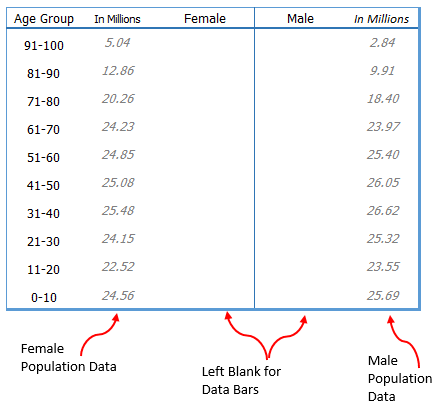
- Voeg nu de onderstaande formule toe in de vrouwelijke en mannelijke kolommen en sleep deze naar beneden.
Female Column: =IFERROR(REPT(“|”,C5*4),””)
Male Column: =IFERROR(REPT(“|”,F5*4),””)
- Wijzig daarna de lettertypestijl in Playbill (lettergrootte – 10) of u kunt ook stencil (lettergrootte – 10) gebruiken.
- Wijzig aan het einde de letterkleur voor beide kolommen en lijn de vrouwelijke kolom rechts uit en de mannelijke kolom links.
Het bord is klaar.
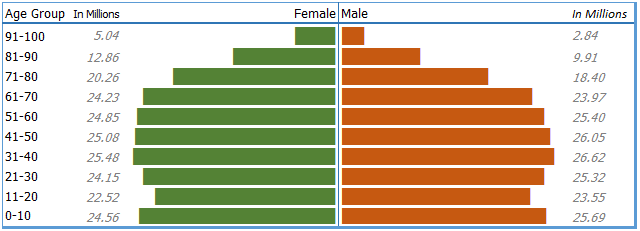
Voorbeeld bestand
Download hier dit voorbeeldbestand
Conclusie
U vraagt zich misschien af dat een piramidediagram alleen voor demografische gegevens bedoeld is, maar de waarheid is dat u het voor allerlei soorten gegevens kunt gebruiken.
Wanneer u verschillende gegevenspunten voor twee verschillende perioden moet vergelijken, kunt u het beste een piramidediagram gebruiken, bijvoorbeeld verkoopgegevens van verschillende producten over twee jaar.
Dit is een van mijn lijsten met geavanceerde Excel-tabellen en -diagrammen . Ik hoop dat je deze tip nuttig vond, maar vertel me één ding.
Heeft u ooit een piramidediagram gebruikt? Of heb je een andere manier om het te maken?
Deel uw mening met mij in het opmerkingengedeelte, ik hoor graag van u. En vergeet deze tip niet met je vrienden te delen.